在享受windows 11带来的便捷与高效时,你是否遇到过音频输出不够立体、声音显得单调的情况?这可能是因为系统默认开启了单声道音频模式。别担心,今天我们就来教你如何轻松关闭win11的单声道音频,让你的音质体验瞬间升级!
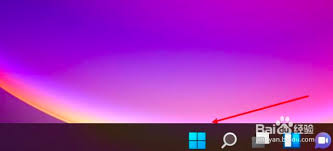
首先,点击左下角任务栏中的“开始”图标,你会看到一个熟悉的菜单界面。在这个界面中,找到并点击“设置”选项,它通常位于菜单的上方或左侧。
进入设置界面后,你会看到一个清晰、直观的界面布局。在这里,我们需要点击左侧栏中的“辅助功能”选项。这个选项通常与视觉、听觉以及键盘鼠标等辅助功能相关,是调整音频设置的关键位置。
在“辅助功能”界面中,你需要找到右侧栏中的“单声道音频”选项。这个选项通常会以开关按钮的形式呈现,旁边可能还会有简短的说明文字。现在,你只需要轻轻一点,将这个开关按钮从“开”状态切换到“关”状态,就可以成功关闭单声道音频模式了。
关闭单声道音频后,你的win11系统就会恢复到默认的立体声输出模式。此时,无论是听音乐、看电影还是玩游戏,你都能感受到更加饱满、立体的音质效果。这种改变可能会让你的听觉体验焕然一新,仿佛置身于一个全新的声音世界。
为了确保你的音质体验始终如一,建议你定期检查win11的音频设置。除了关闭单声道音频外,你还可以调整音量大小、均衡器设置以及扬声器配置等,以满足不同场景下的需求。同时,也要注意更新音频驱动程序和操作系统,以确保系统的稳定性和兼容性。
总之,关闭win11的单声道音频模式是一个简单而有效的操作,它可以显著提升你的音质体验。如果你还没有尝试过这个设置,不妨现在就动手试试吧!相信你会爱上这种全新的听觉感受!
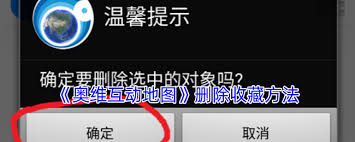
在使用奥维互动地图的过程中,我们经常会将一些重要的地点添加到收藏夹中,以便随时查看和导航。然而,随着时间的推移,收藏夹里可能会积累大量信息,导致查找目标地点变得困难。因此,学会如何删除收藏夹中的内容就显得尤为重要。本文将详细指导您如何轻松管理奥维互动地图的收藏
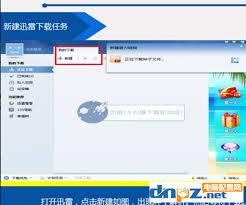
随着网络技术的发展,越来越多的人喜欢通过网络观看各种影视作品。而番号资源作为其中的一种形式,因其丰富的内容和便捷的获取方式受到很多用户的欢迎。然而,对于初次接触番号资源的用户来说,如何正确使用迅雷进行下载可能是一个难题。本文将详细介绍如何利用迅雷高效地下载番号
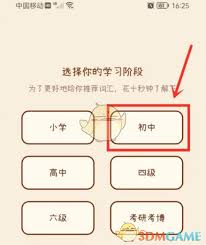
奶酪单词作为一款备受欢迎的英语学习应用,不仅提供了丰富的词汇学习资源,还允许用户个性化设置自己的账户信息,包括昵称。本文将详细介绍如何在奶酪单词应用中修改昵称,帮助用户更好地个性化自己的学习体验。一、准备工作在开始修改昵称之前,请确保您已经下载并安装了奶酪单词

打印机测试页无法打印是许多用户在使用打印机时常常遇到的问题。这种情况可能由多种原因引起,但幸运的是,大多数问题都有相应的解决方法。下面将详细介绍一些常见的解决步骤,帮助用户全面了解和解决这一问题。一、检查打印机连接打印机连接问题是导致测试页无法打印的常见原因之
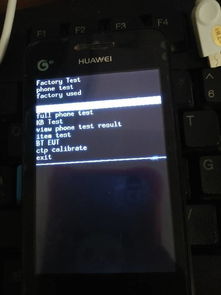
如果你最近购买了一款华为荣耀手机,并且想要更改你的锁屏密码,那么这篇文章将会为你提供详细的步骤和指导。无论是数字密码、图案解锁还是指纹识别,华为荣耀手机都提供了简单易行的操作方式来帮助用户保护自己的设备安全。准备工作在开始修改锁屏密码之前,请确保你的手机已经处
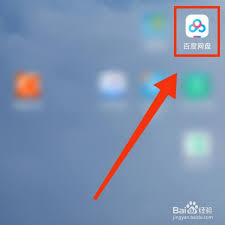
在数字化时代,云存储已经成为我们日常生活和工作中不可或缺的一部分。百度网盘作为国内用户量最大的云存储服务之一,其功能强大且操作便捷。本文将从多个维度详细介绍如何使用百度网盘app上传文件,帮助用户更高效地管理自己的数据。一、准备工作:确保设备与网络环境在开始上